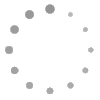XML Entegrasyon Ayarları :
XML Entegrasyon Ayarları 4 adımda gerçekleşir:
- Tedarikçi Bilgilerinin ve Ürün Kategorilerinin Sisteme Tanıtılması
- Fiyat Ayarlamasının Yapılması
- Ürün Kategorilerinin Yüklenmesi ve Eşleştirilmesi
- Entegrasyon Zamanlamalarının Ayarlanması
1. Tedarikçi Bilgilerinin ve Ürün Kategorilerinin Sisteme Tanıtılması
Tedarikçi Ayarları menüsüne girdiğinizde, yeni bir ürün entegrasyonunu sisteme tanıtabileceğiniz veya mevcut olanları değiştirebileceğiniz bir pencere açılır. Her bir tedarikçiyle ilgili çeşitli entegrasyon ayarları bu pencerede yapılmaktadır.
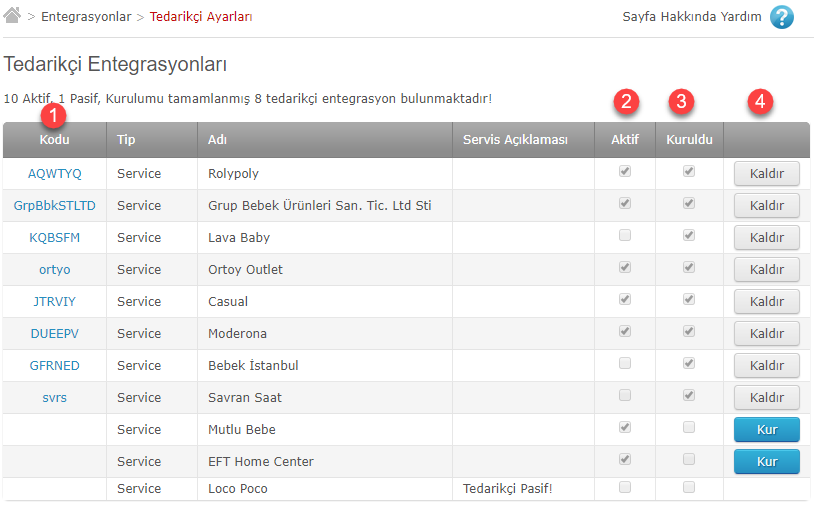
Bir tedarikçi ile ilgili ayarları yapmak için ;
Tedarikçi koduna tıklanarak, aşağıdaki resimde görüldüğü gibi ayarlar penceresi açılır.
ÖNEMLİ UYARI: XML entegrasyonu ayarları mutlaka teknik destek departmanımız tarafından yapılmalıdır. Bu bölümde hatalı bir işlem yapılması sonucu sitenizde istemediğiniz bir düzende yüzlerce kategori ve binlerce ürün oluşabilir ve bu durumun bazı bilgi kayıplarına yol açmadan geri alınması mümkün olmayabilir.
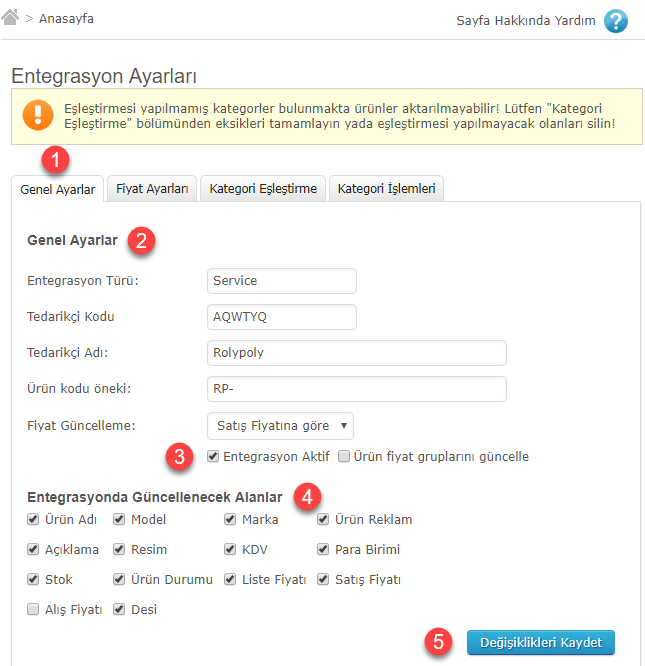
- Tedarikçi Kodu kısmında tedarikçi için kısa bir ad yazınız.
- Tedarikçi Adı kısmında tedarikçinin tam adını yazınız.
- Ürün Kodu Öneki kısmında önek, tedarikçiden gelen ürün kodlarının başlarına eklenmektedir. Böylece farklı tedarikçilerden gelebilecek aynı kodlu ürünlerin çakışma riski engellenir ve aynı zamanda ürünün tedarikçisini kolayca ayırt etmenizi ve tedarikçiye göre arama yapılmasını sağlar. Tedarikçinin adından türetilen 3-4 harfli bir kısaltma kullanılması önerilir.Bu alanda kesinlikle sonradan değişiklik yapılmamalıdır.
- XML Adres Ayarları: Entegrasyon veri kanalına ait adresler girilir.
- Entegrasyonda Güncellenecek Alanlar: Varsayılan olarak tüm kutular işaretlenmelidir. Tedarikçi tarafından gelen bilginin dikkate alınmasını istemediğiniz ve sadece kendinizin güncelleyeceği alanlar varsa bu alanlara ait kutuları boş bırakabilirsiniz. Bir bilgiyi devre dışı bırakmanız halinde bu tedarikçinin tüm ürünlerinde bu alan güncelleme dışı bırakılır.
2. Fiyat Ayarlamasının Yapılması
Fiyat Ayarları butonuna tıkladığınızda entegrasyonla gelecek olan satış fiyatlarında belirli bir yüzde oranında değişiklik yapabileceğiniz bir bölüm açılacaktır. Farklı fiyat aralıklarındaki ürünlere farklı yüzdeler seçebilirsiniz. Burada işlem yapmazsanız ürün fiyatları tedarikçiden gelen fiyatlarla aynı olacaktır. Değişiklikleri tamamladıktan sonra Ayarları Kaydet butonuna tıklayın.
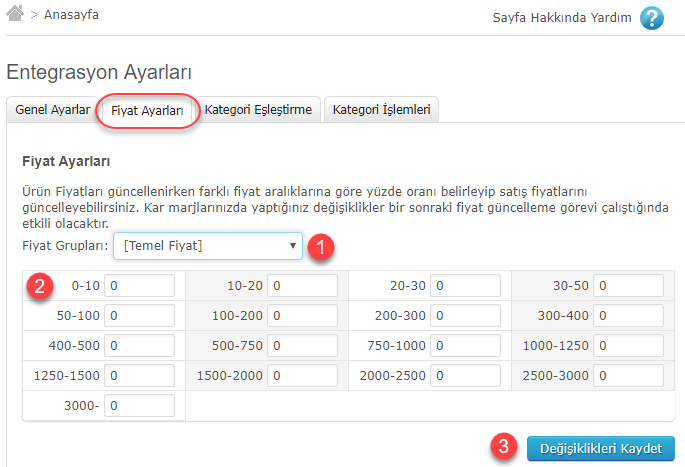
3. Ürün Kategorilerinin Yüklenmesi ve Eşleştirilmesi
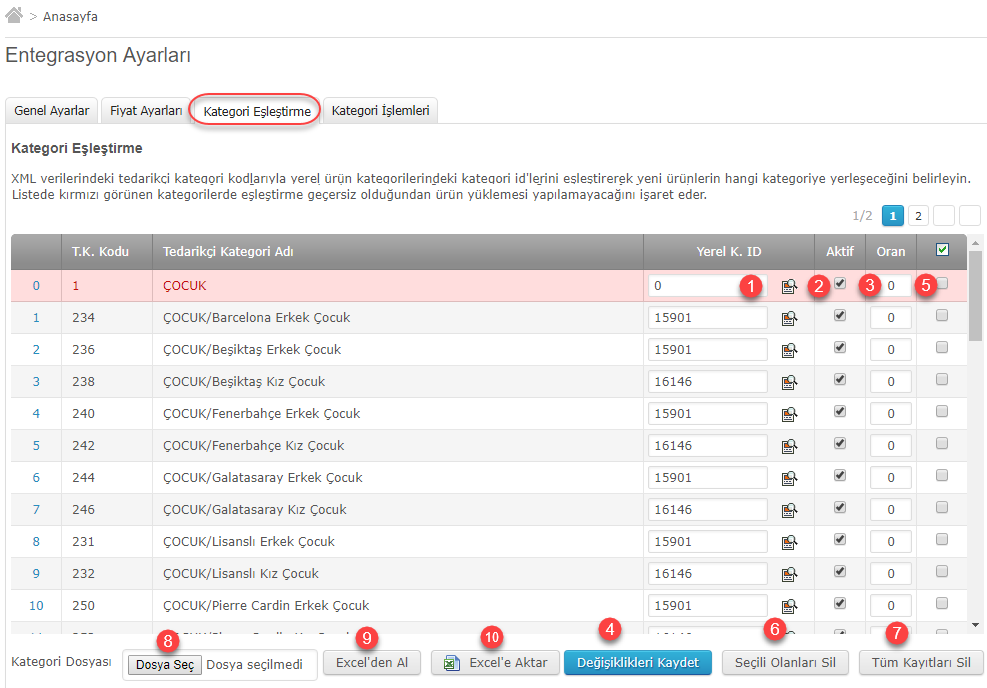
Fiyat ayarlarını yaptıktan sonra Kategori İşlemleri butonuna tıklayın. Bu aşamada 2 seçenekten birini tercih etmeniz gerekir:
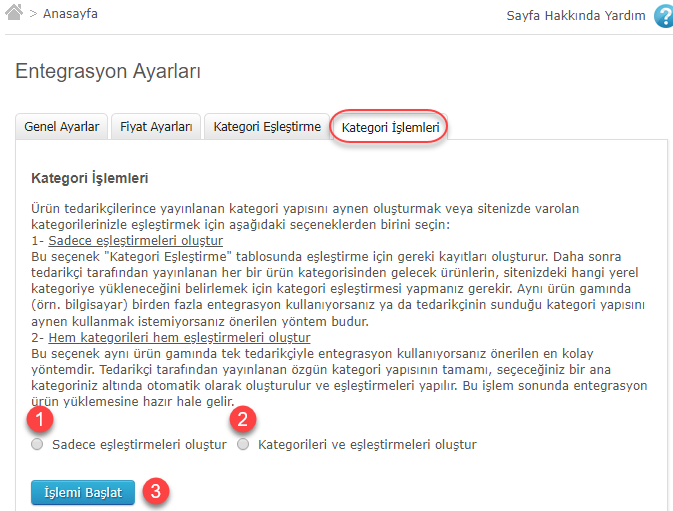
Kategorileri ve Eşleştirmeleri Oluştur: Tedarikçi tarafından tanımlanan kategorik yapının tamamı, aynı hiyerarşi ve isimlerle Kobimaster veritabanında yaratılır. Bu şekilde ürün kategorilerini tek tek oluşturmanıza gerek kalmaz. Bu yöntemi tek bir entegrasyon kullanıyorsanız ve sistemde hiçbir kategori tanımı yoksa uygulayın. Eğer birden çok entegrasyon için bu yöntemi kullanırsanız, benzer konuda birden çok kategori oluşmasına neden olabilirsiniz. "İşlemi Başlat" butonuna tıkladığınızda tüm kategoriler bir defada oluşturulur.
NOT: Otomatik olarak oluşturulan kategorilerin isimlerini dilediğiniz gibi değiştirebilirsiniz. Kategori yapısında ekleme, silme, birleştirme gibi yapısal değişiklikler de yapılabilir, ancak bu durumda kategori eşleştirmelerinin de doğru şekilde yapılması gerekir.
UYARI: Kategori oluşturma işlemi her bir tedarikçi için yalnız bir kez yapılmalıdır. Aksi durumda sistemde aynı kategoriden birden fazla sayıda oluşmasına neden olursunuz.
Sadece Eşleştirmeleri Oluştur: Bu seçenekte tedarikçi tarafından tanımlanan her bir ürün kategorisinin, sistemde mevcut kategorilerden hangisine karşı geleceğinin tek tek seçilmesi gerekir. Bu seçenek için sistemde kendi kategori yapınızı önceden oluşturmuş olmanız gerekir. "İşlemi Başlat" butonuna tıkladığınızda tüm tedarikçi kategorileri okunur ve "Kategori Eşleştirme" bölümünde listelenir. Bu bölüme geçin ve her bir tedarikçi kategorisinin karşısındaki  ikonuna tıklayarak sistemdeki eşleneceği kategoriyi seçin. Bu şekilde örneğin 2 ayrı tedarikçiden gelen "beyaz eşya" ve "ev aletleri" kategorili ürünleri, kendi yarattığınız "elektronik" kategorisi altında toplayabilirsiniz.
ikonuna tıklayarak sistemdeki eşleneceği kategoriyi seçin. Bu şekilde örneğin 2 ayrı tedarikçiden gelen "beyaz eşya" ve "ev aletleri" kategorili ürünleri, kendi yarattığınız "elektronik" kategorisi altında toplayabilirsiniz.
NOT: Satışını yapmak istemediğiniz ürünlerin sisteme eklenmesini kategori bazında önlemeniz mümkündür. Bunun için "Kategori Eşleştirme" kısmında ürün portföyünüze dahil etmek istemediğiniz kategorileri bulun ve "Aktif" sütununun onayını kaldırın. Liste üstündeki "Güncelle" butonuna tıklayarak kaydedin. Bundan sonra bu tedarikçiden gerçekleşecek ürün eklemelerinde bu kategoride yer alan ürünler dikkate alınmayacaktır.
4. Entegrasyon Zamanlamalarının Ayarlanması
Entegrasyon tanımlarını yapmanız ürün bilgileriyle ilgili veri transferini başlatmaz. Bilgi aktarımı için periyodik görev tanımlamanız gerekir. Bu konuda yardım için Görevler başlığına bakınız.